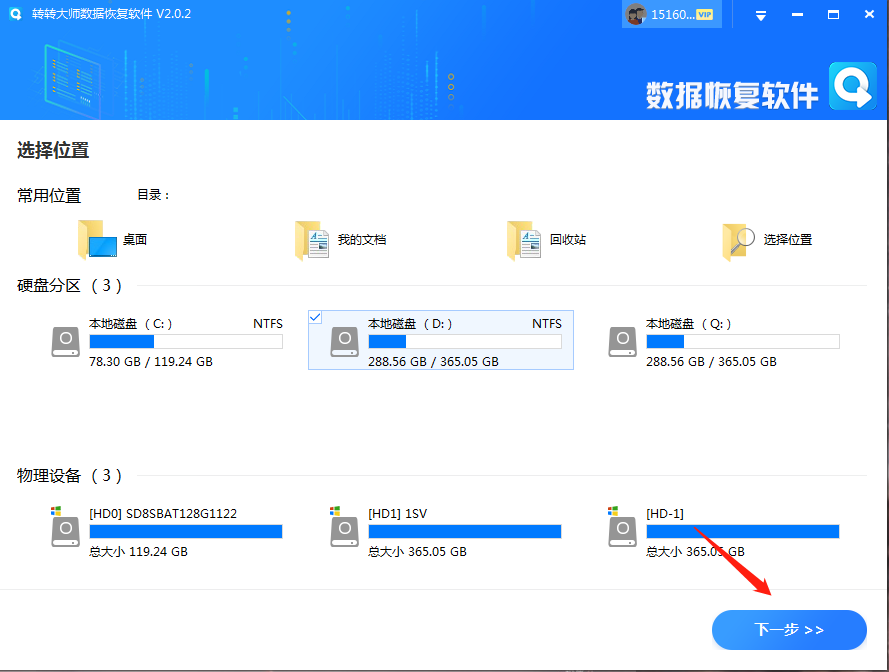为您推荐相关教程
更多视频 > AI摘要
AI摘要
摘要: 本文介绍了五种恢复误删除文件的方法。首先,如果刚删除文件就意识到错误,可以使用撤销操作恢复。其次,可以从Windows系统的回收站中找回文件。第三,如果有系统备份,可以从备份中恢复文件。如果以上方法无效,可以尝试使用专业数据恢复软件,如转转大师。最后,文章建议定期备份重要文件,谨慎进行删除操作,以避免数据丢失风险。
摘要由平台通过智能技术生成在日常使用电脑或移动设备时,误删除重要文件是一个常见且令人头疼的问题。幸运的是,有多种方法可以尝试恢复这些误删除的文件。那么如何恢复误删除的文件呢?以下是一些实用的步骤和技巧,帮助您找回那些宝贵的数据。
一、使用撤销操作恢复
如果您在刚刚删除文件后立刻意识到这一错误,并且尚未进行其他操作,那么最简单的恢复方法就是使用撤销操作。
操作步骤:
1、找到文件所在位置:首先,定位到文件被删除前的文件夹。2、执行撤销操作:在文件夹的空白处右键点击,选择“撤销删除”选项。或者直接使用快捷键Ctrl + Z来撤销上一步的删除操作。
注意:这种方法通常适用于删除操作后立即进行的恢复,一旦进行了其他操作,如关闭文件夹或重启电脑,撤销操作可能不再有效。
二、从回收站恢复
在Windows系统中,删除的文件通常会被移动到回收站中,而不是直接永久删除。因此,您可以从回收站中恢复这些文件。
操作步骤:
1、打开回收站:双击桌面上的“回收站”图标。2、查找文件:在回收站中浏览,找到您想要恢复的文件。您可以通过文件名、文件类型或删除日期来搜索。
3、恢复文件:右键点击该文件,选择“还原”选项,或者将其拖动到桌面或其他文件夹中。
请注意:如果回收站被清空,或者文件在删除后超过一定时间未被恢复,这种方法可能不再适用。
三、使用系统备份恢复
如果您有定期备份文件的习惯,那么可以从备份中恢复误删除的文件。这通常需要使用电脑自带的备份功能或其他备份软件。以Windows系统为例。
操作步骤:
1、打开控制面板:点击电脑【开始】选项中的【控制面板】,或者同时按住【Win+R】键弹出【运行】面板,输入control,点击【确定】进入。2、进入备份和还原:点击【系统和安全】中的【备份和还原】选项。
3、选择备份并恢复文件:选择“选择要从中还原文件的其他备份”,然后按照向导操作,选择备份的位置,找到需要恢复的文件,最后点击“还原”。
四、使用专业数据恢复软件
如果以上方法都无法恢复您的文件,那么您可以尝试使用专业的数据恢复软件。这些软件通常具有强大的扫描和恢复功能,能够处理各种存储设备上的数据恢复任务。下面以转转大师数据恢复操作为例。
误删除恢复步骤:
第一步、选择误删除恢复模式

转转大师数据恢复软件有六个功能,我们选择误删除恢复并且点击进去。
第二步、选择原数据储存位置

选择原数据储存位置,这点很重要,文件能不能找到就看它的了,如果不确定位置,也可以多次尝试哦。
第三步、扫描

文件扫描需要一点时间,需要耐心等候哦。
第四步、查找文件

在软件扫描的文件中找到我们要恢复的文件,查找文件的方法很多,可以按照左边的文件类型来,也可以直接搜索文件名查找哦。
第五步、预览文件

我们找到文件后不要着急,最好是先预览一下情况,因为也有文件被覆盖恢复失败的情况,而预览是判断文件是否能恢复的最好方法,双击一下文件即可预览。
第六步、恢复文件

点击恢复按钮选择导出目录,设置一下路径,注意不要选在数据所在的分区哦,以免数据被覆盖。

导出完成,打开即可查看恢复的文件。
请注意:使用专业数据恢复软件时,请确保在恢复过程中不要对目标磁盘进行写操作,以免影响恢复效果。
五、总结
以上就是如何恢复误删除的文件的方法介绍了。误删除文件是一个常见问题,但幸运的是有多种方法可以尝试恢复。从简单的撤销操作和回收站恢复,到复杂的系统备份恢复和专业数据恢复软件,您可以根据自己的实际情况选择合适的方法。同时,为了避免数据丢失的风险,建议定期备份重要文件,并谨慎进行文件删除操作。


 技术电话:17306009113
技术电话:17306009113 工作时间:08:30-22:00
工作时间:08:30-22:00 常见问题>>
常见问题>> 转转大师数据恢复软件
转转大师数据恢复软件
 微软office中国区合作伙伴
微软office中国区合作伙伴
 微信
微信 微信
微信 QQ
QQ QQ
QQ QQ空间
QQ空间 QQ空间
QQ空间 微博
微博 微博
微博
 如何恢复误删除的文件
如何恢复误删除的文件
 免费下载
免费下载